1、找到底部任务栏的,开始菜单图标,然后【右键】
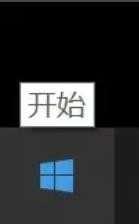
2、在弹出的右键菜单中,选择【运行】

3、在【运行】窗口中①输入【services.msc】②点击【确定】按钮

4、找到【更新 Orchestrator 服务】这一项,然后右键,点击【属性】

5、在打开的窗口中①启动类型选择【自动】②服务状态未启动的话,点击【启动】③点击【确定】

时间:2024-10-12 00:56:37
1、找到底部任务栏的,开始菜单图标,然后【右键】
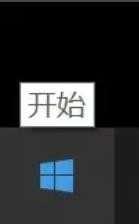
2、在弹出的右键菜单中,选择【运行】

3、在【运行】窗口中①输入【services.msc】②点击【确定】按钮

4、找到【更新 Orchestrator 服务】这一项,然后右键,点击【属性】

5、在打开的窗口中①启动类型选择【自动】②服务状态未启动的话,点击【启动】③点击【确定】

